更新记录
1.0.3(2021-05-12) 下载此版本
修复bug
1、多人视频会议,只能看到自己的画面看不到对方的 2、感谢 bin***@163.com 提供思路
1.0.2(2021-04-06) 下载此版本
已更新至最新版的腾讯云实时音视频小程序代码
1.0.1(2020-02-10) 下载此版本
实现1v1音视频通话和多人会议
查看更多平台兼容性
快速跑通Demo
本文主要介绍如何快速跑通微信小程序版本的 TRTC DEMO,您可以从 Github 上的 WXMini 目录下获取相关代码。DEMO 中前三个功能项演示了三个不同的应用场景:
- 语音聊天室:纯语音交互,支持多人互动语音聊天,以及混音、混响等声音特效功能。适合在线狼人杀、在线语音直播等社交类场景。
- 双人通话:1v1 视频通话,配合 Web IM SDK 可以实现在线问诊,在线客服等需要面对面交流的沟通场景。
-
多人会议:支持多路视频通话、大小画面和屏幕分享等围绕视频会议相关的高级功能,适用于远程培训、在线教育等场景。
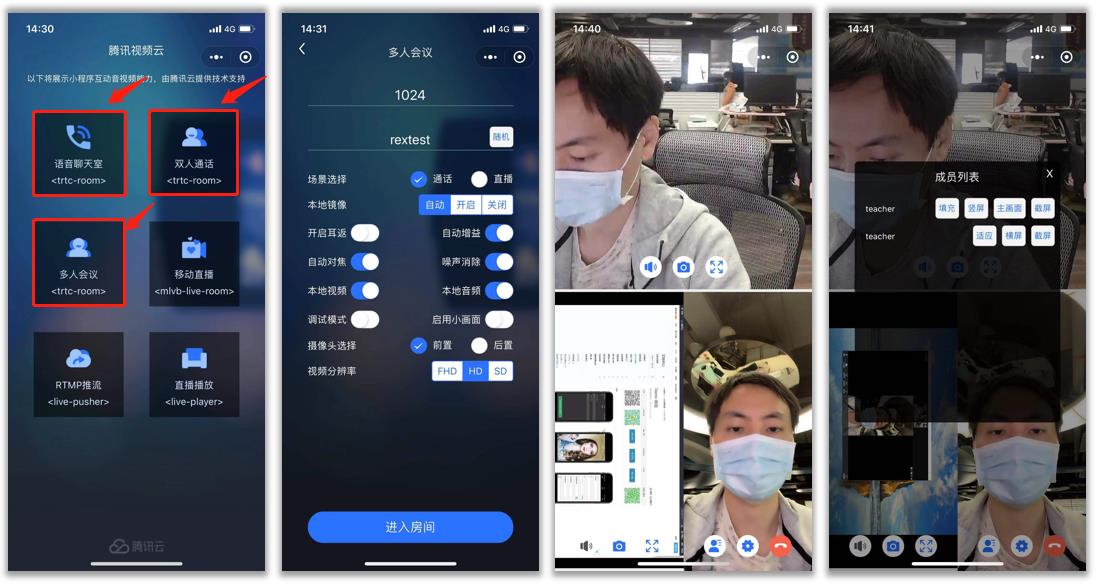
环境要求
- 微信 App iOS 最低版本要求:7.0.9
- 微信 App Android 最低版本要求:7.0.8
- 小程序基础库最低版本要求:2.10.0
- 由于微信开发者工具不支持原生组件(即 <live-pusher> 和 <live-player> 标签),需要在真机上进行运行体验。
操作步骤
打开实时音视频控制台,点击进入快速跑通 Demo,就会看到完整的 Demo 运行指引,接下来我们按照提示的步骤逐步实践一下:
step1. 创建新的应用
点击“立即开始”,然后给自己的应用取个名字,比如就叫 “TestTRTC”,点击创建应用,即可进入下一步。
step2. 下载 SDK 和 Demo 源码
选择小程序源码点击下载,我们提供了 Github 和 Zip压缩包 两种获取方式。
step3. 将 SDKAppID 和密钥粘贴到指定位置
可以在下图中看到 SDKAppID 和 SecretKey 两个关键信息,这是要运行 Demo 所必须的,然后将他们按照页面上的指引粘贴到源代码中自带的 GenerateTestUserSig.js 文件中。
- 解压 step 2 中下载的源码包。
- 找到并打开
./debug/GenerateTestUserSig.js文件。 - 设置
GenerateTestUserSig.js文件中的相关参数:
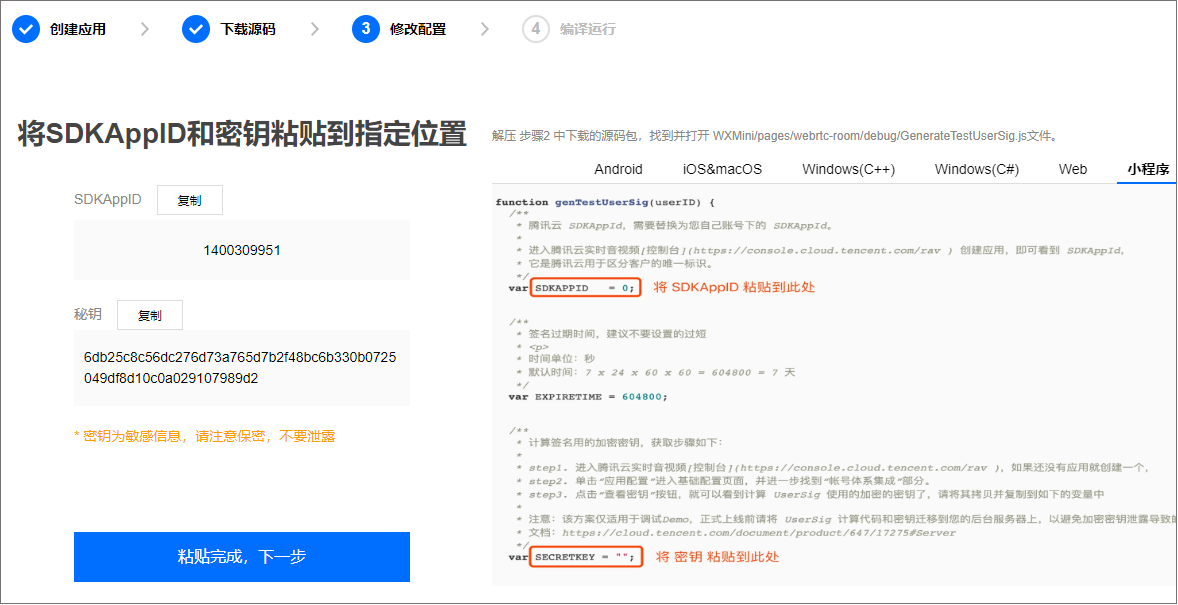
! 本文提到的生成 UserSig 的方案是在客户端代码中配置 SECRETKEY,该方法中 SECRETKEY 很容易被反编译逆向破解,一旦您的密钥泄露,攻击者就可以盗用您的腾讯云流量,因此该方法仅适合本地跑通 Demo 和功能调试。
正确的 UserSig 签发方式是将 UserSig 的计算代码集成到您的服务端,并提供面向 App 的接口,在需要 UserSig 时由您的 App 向业务服务器发起请求获取动态 UserSig。更多详情请参见 服务端生成 UserSig。
step4. 开通小程序类目与推拉流标签权限
出于政策和合规的考虑,微信暂未放开所有小程序对实时音视频功能(即 <live-pusher> 和 <live-player> 标签)的支持:
- 小程序推拉流标签不支持个人小程序,只支持企业类小程序。
- 小程序推拉流标签使用权限暂时只开放给有限 类目。
- 符合类目要求的小程序,需要在【微信公众平台】>【开发】>【接口设置】中自助开通该组件权限,如下图所示:
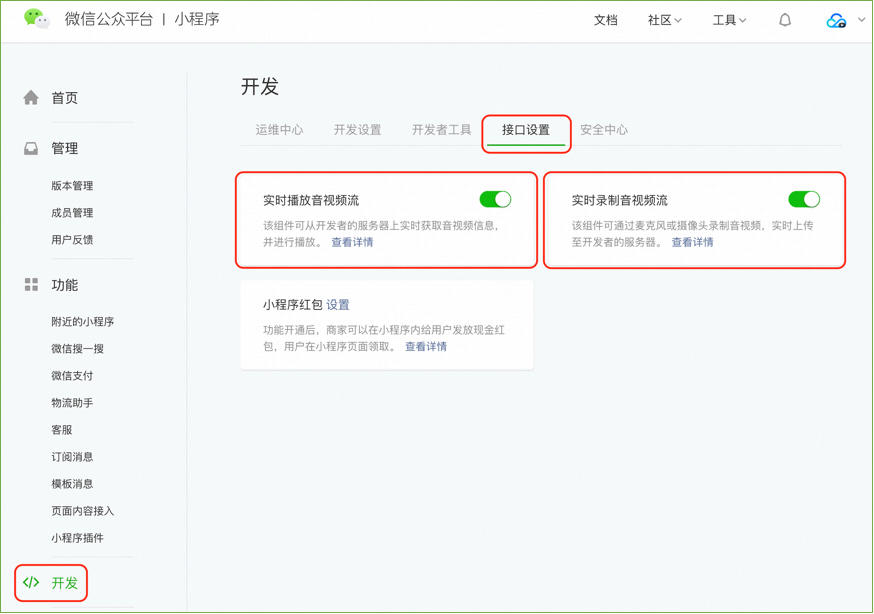
step5. 编译运行
-
打开微信开发者工具,选择【小程序】,单击新建图标,选择【导入项目】。
-
填写您微信小程序的 AppID,单击【导入】。
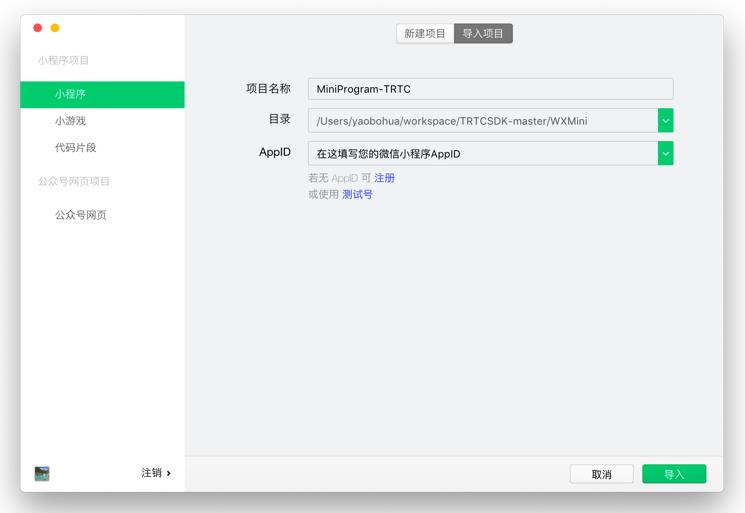
-
单击【预览】,生成二维码,通过手机微信扫码二维码即可进入小程序。
!
- 此处应输入您微信小程序的 AppID,而非 SDKAppID。
- 由于微信开发者工具不支持原生组件(即 <live-pusher> 和 <live-player> 标签),需要在真机上进行运行体验。您需要在手机微信上开启调试功能:手机微信扫码二维码后,单击右上角【...】>【开发调试】。
常见问题
1. 为什么“我”在查看密钥时只能获取公钥和私钥信息,要如何获取密钥?
TRTC SDK 6.6 版本(2019年08月)开始启用新的签名算法 HMAC-SHA256。在此之前已创建的应用,需要先升级签名算法才能获取新的加密密钥。如不升级,您也可以继续使用 老版本算法 ECDSA-SHA256。
升级操作:
- 登录 实时音视频控制台。
- 在左侧导航栏选择【应用管理】,单击目标应用所在行的【应用信息】。
- 选择【快速上手】页签,单击【第二步 获取签发UserSig的密钥】区域的【点此升级】。
2. 防火墙有什么限制?
由于 SDK 使用 UDP 协议进行音视频传输,所以对 UDP 有拦截的办公网络下无法使用,如遇到类似问题,请参考文档:应对公司防火墙限制。
3. 调试时为什么要开启调试模式?
开启调试后,可以略过把“request 合法域名”加入小程序白名单的操作,避免遇到登录失败,通话无法连接的问题。
4.为什么出现黑屏/画面卡住?
您可以检查我们小程序 demo 左下方的控制面板。打开 debug 选项,可以在界面上看到详细的推拉流信息,如果没有推拉流的信息则是未进房成功或是 live-pusher,live-player 创建失败。以下是我们控制面板的介绍
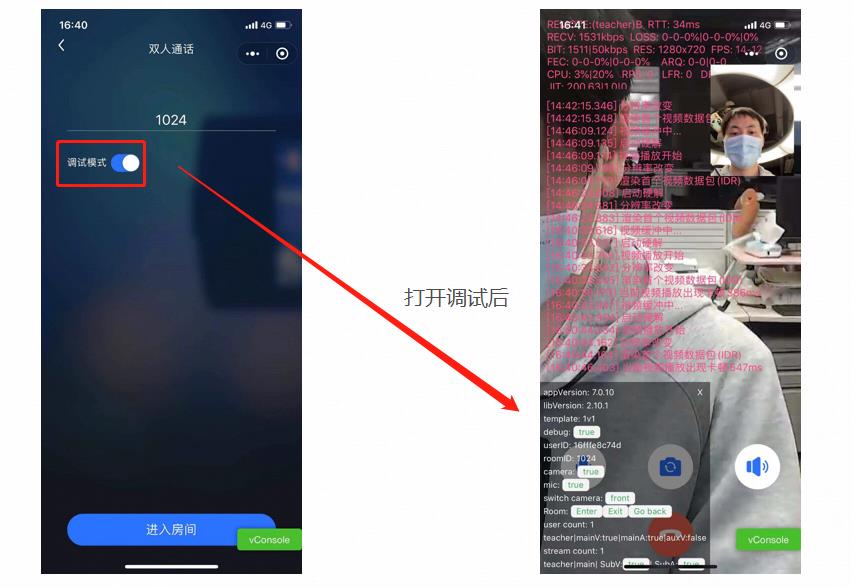
| 参数 | 含义 |
|---|---|
| appVersion | 微信版本号 |
| libVersion | 基础库版本号 |
| template | trtc-room 组件的 template |
| debug | 是否开启推拉流的 debug 信息 |
| userID | 生成的用户 ID |
| roomID | 房间号 |
| camera | 是否开启摄像头 |
| mic | 是否开启麦克风 |
| switch camera | 摄像头位置( front / back ) |
| Room | 进房,退房,退房并返回上一界面操作 |
| user count | 房间内人数,下方就是user的信息 userID mainV:该用户是否有主路视频 mainA:该用户是否有主路音频 auxV:该用户是否有辅路视频 |
| stream count | 房间内流的数量,下方就是流的信息 userID SubV:是否订阅此路流的视频 SubA:是否订阅此路流的音频 |


 收藏人数:
收藏人数:
 https://github.com/undefineders/WXMiniByUniapp-TRTC.git
https://github.com/undefineders/WXMiniByUniapp-TRTC.git
 下载插件并导入HBuilderX
下载插件并导入HBuilderX
 下载插件ZIP
下载插件ZIP
 赞赏(2)
赞赏(2)
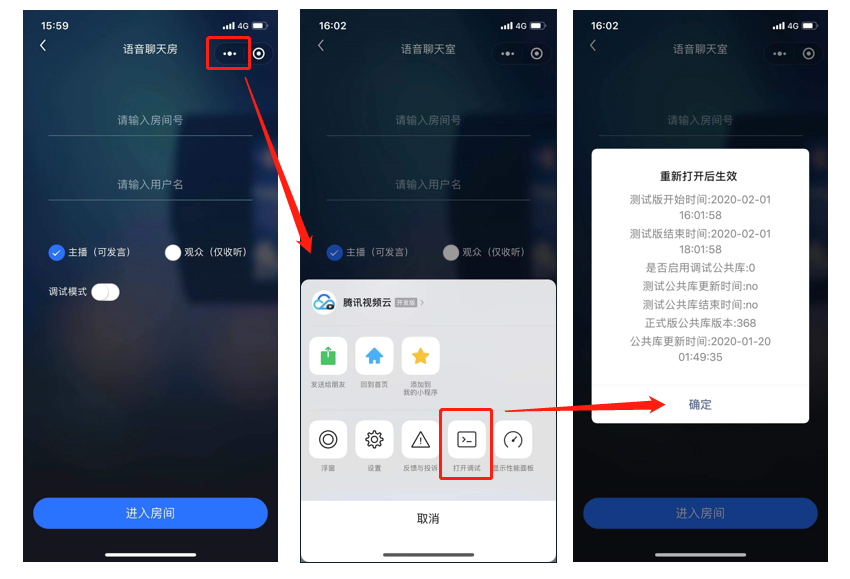
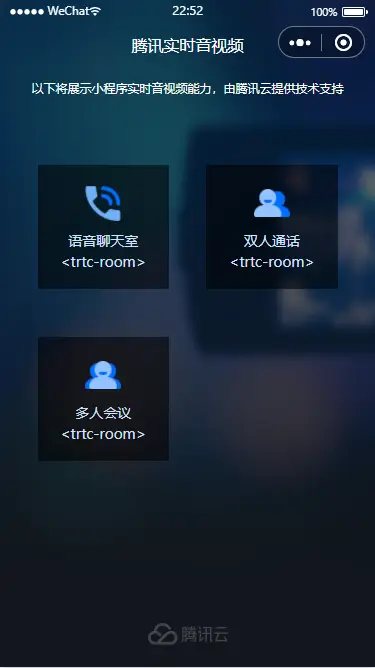
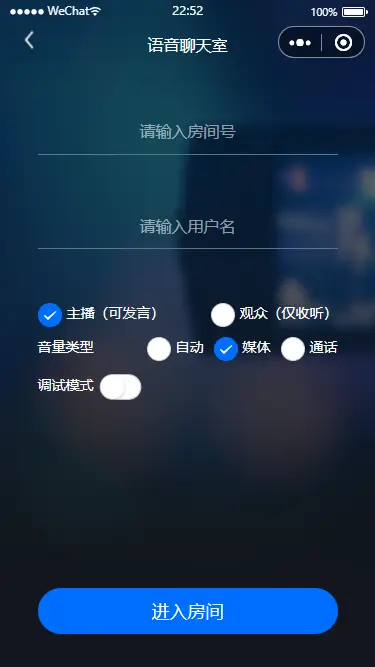
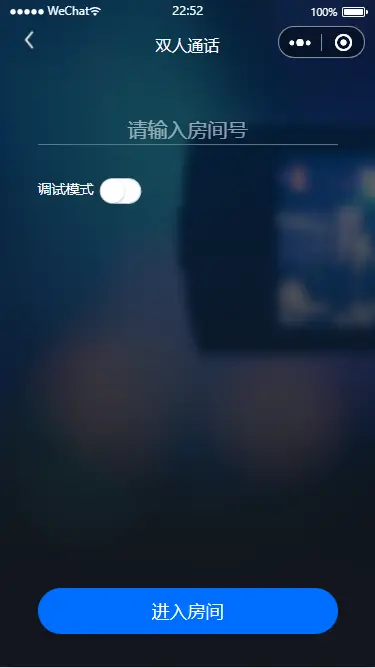
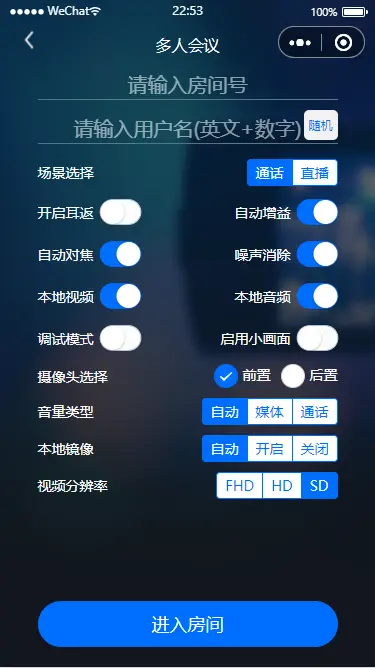
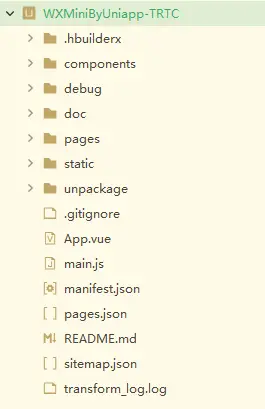
 下载 1921
下载 1921
 赞赏 2
赞赏 2

 下载 8956506
下载 8956506
 赞赏 1300
赞赏 1300















 赞赏
赞赏
 京公网安备:11010802035340号
京公网安备:11010802035340号